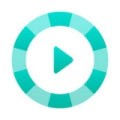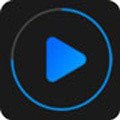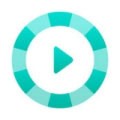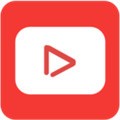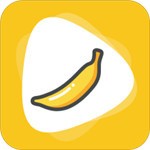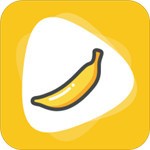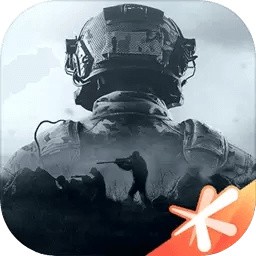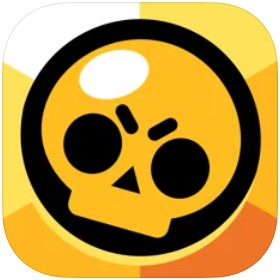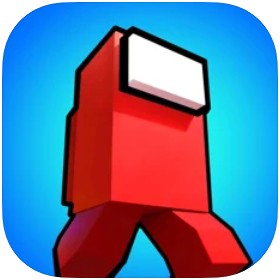怎么彻底卸载电脑上的软件
作者:佚名 来源:45575游戏网 时间:2021-03-15 15:29:24
怎么彻底卸载电脑上的软件?电脑有下载软件就会占用硬盘空间,没运用后就会觉得占用了,还是卸载,但是如何全部干净彻底卸载电脑上的软件呢,接下来由小编给大家带来怎么彻底卸载电脑上的软件的全部技巧,需要的用户赶紧来参考下。
怎么彻底卸载电脑上的软件

技巧一:shift+Del轻松删除绿色软件
真正的绿色软件是非常容易卸载的,它们不会向系统中添加任何信息,因此可以像删除普通文件一样,直接用shift+Del组合键将软件目录删除。
技巧二:使用开始菜单中的自卸载程序
有些软件会提供自卸载程序,用户只要直接运行这个卸载程序就可以实现卸载的目的。此类软件会在开始菜单中添加相应程序组,而它的卸载程序大多位于这里。点击开始-所有程序-软件名称,找到对应的卸载功能,按照向导提示一步一步操作,即可卸载成功。
技巧三:安装目录中寻找卸载程序
某些软件在安装的时候并没有在开始菜单中添加项目或即使添加了项目也没有卸载程序,此类软件需要用户在软件的安装目录中找到类似Uninstall.exe的卸载程序,双击运行此程序即可卸载软件。
技巧四:使用添加或删除程序
卸载软件的时候,使用频率比较高的是控制面板中的添加或删除程序,某些软件在开始菜单和软件安装目录中都找不到相应卸载程序,就可以在添加或删除程序中找到要卸载的软件名称,点击右侧更改/删除键,按照提示一步一步进行操作即可。

技巧五:利用注册表编辑器删除软件信息
某些软件由于自身的原因,通过自带卸载程序或添加或删除程序卸载后,在添加或删除程序 的程序列表中,依然有该软件的信息,用户如果想清除这部分信息可以打开注册表编辑器,找到HKEY_LOCAL_MACHINE\SOFTWARE \Micrsoft\Windows\CurrentVersion\Uninstall分支,这下面显示的就是添加或删除程序中的项。将已删除的软件对应的项删除,则它们遗留在添加或删除程序"中的信息就会被清理掉。
技巧六:用专业软件卸载工具
除了上面提到的手动软件卸载方法外,一些如:完美卸载、360安全卫士之类的专业软件卸载工具,也可以帮助用户简单有效的卸载软件。
以上是小编整理的关于怎么彻底卸载电脑上的软件的全部内容,希望对大家有所帮助,接下来需要更多内容和资讯的用户赶紧来45575手游网关注。
- 上一篇:自动阅读软件有哪些
- 下一篇:好用的免费CAD软件有哪些